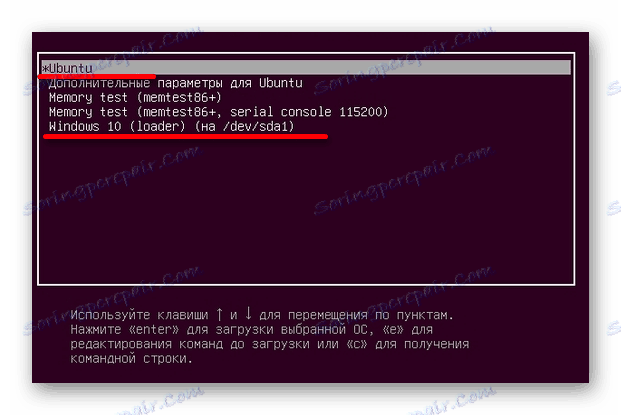Установка Ubuntu на одному диску з Windows 10
У Linux є багато переваг, яких немає в Windows 10. Якщо ви хочете працювати в обох операційних системах, то їх можна встановити на один комп'ютер і при необхідності перемикатися. У даній статті буде описаний процес установки Ubuntu.
Читайте також: Покрокове керівництво по установці Лінукс з флешки
Встановлюємо Ubuntu поруч з Windows 10
Для початку вам знадобиться флешка з ISO-образом необхідного дистрибутива. Також потрібно виділити приблизно тридцять гігабайт для нової ОС. Це можна зробити за допомогою системних інструментів Віндовс, спеціальних програм або в процесі установки Лінукс. Перед установкою потрібно налаштувати завантаження з флешки. Щоб не втратити важливих даних зробіть резервну копію системи.
Якщо ви хочете одночасно встановити Windows і Linux на один диск, спочатку слід встановити Віндовс, а вже після дистрибутив Лінукс. В іншому випадку ви не зможете перемикатися між операційними системами.
Детальніше:
Налаштовуємо BIOS для завантаження з флешки
Інструкція по створенню завантажувальної флешки з Ubuntu
Інструкція по створенню резервної копії Windows 10
Програми для роботи з розділами жорсткого диска
- Запустіть комп'ютер з системної флешкою.
- Виставте потрібну мову та клацніть «Install Ubuntu» ( «Установка Ubuntu»).
- Далі буде відображена оцінка вільного простору. Ви можете поставити галочку навпроти пункту навпроти «Завантажити оновлення при установці». Також відзначте «Встановити це стороннє програмне ...», якщо не хочете витрачати час на пошуки і завантаження необхідного ПО. В кінці підтвердіть все, натиснувши «Продовжити».
- У типі установки відзначте пункт «Встановити Ubuntu поруч з Windows 10» і продовжите установку. Таким чином ви збережете Windows 10 з усіма її програмами, файлами, документами.
- Тепер вам будуть показані розділи диска. Ви можете встановити потрібний розмір для дистрибутива натиснувши на «Розширений редактор розділу».
- Коли ви все налаштуєте, виберіть пункт «Встановити зараз».
- По завершенні налаштуйте розкладку клавіатури, часовий пояс і аккаунт користувача. При перезавантаженні витягніть флеш-накопичувач, щоб система не завантажувалася з неї. Також поверніть колишні налаштування БІОС.

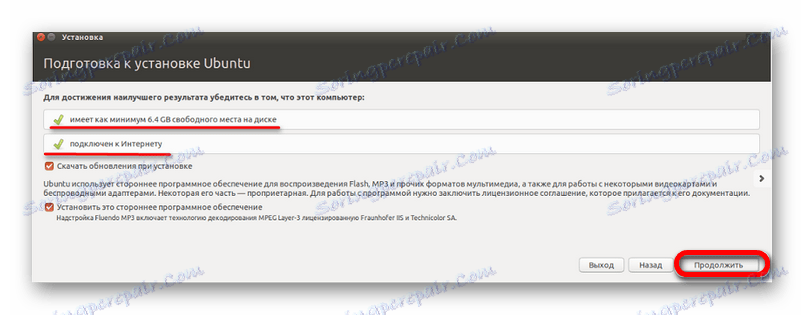


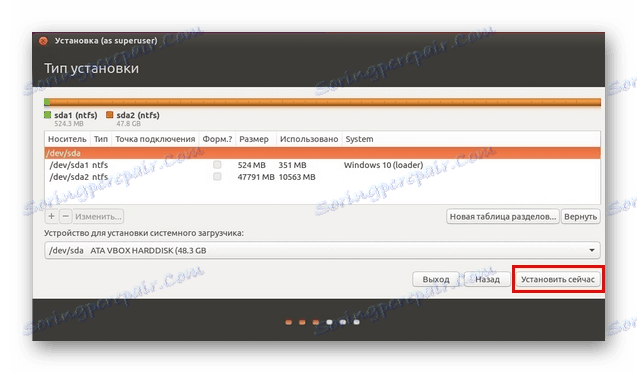

Ось так просто можна встановити Убунту разом з Віндовс 10 не втративши важливих файлів. Тепер при запуску пристрою ви можете вибирати, з якою встановленою операційною системою працювати. Таким чином, у вас з'являється можливість освоювати Лінукс і працювати зі звичною Windows 10.